Você sabia que com o Microsoft Word é possível criar vários tipos de documentos de diferentes formas? Documentos desde redações, modelos de e-mail, procurações, cartas, ofícios, notas ficais, formulários, resumos escolares, certificados e muito mais. Mas quem trabalha no setor de vendas administrativas, ou com documentos burocráticos precisa necessariamente saber inserir um carimbo digital no Word. Pois hoje em dia tudo é digital, não é mesmo?
Aprenda Como Colocar Carimbo no Word
Primeiramente, qualquer documento fornecido pela uma empresa, desde certificados e notas fiscais, precisa ter um carimbo. Dentro desse carimbo, existem informações sobre a empresa, tal como endereços, telefone, CNPJ e demais informações que comprove a autenticidade da empresa e do seu serviço prestado.
Logo a seguir, vamos te ensinar a inserir um modelo simples de carimbo em um documento do Word. E te ensinaremos outros procedimento a se tomar, para não estragar certos pontos do seu documento.
Se você tiver mais interesse em aprender mais sobre o Microsoft Word, veja nossa página de tutoriais: Tutoriais de Word.
Baixe o documento para praticar o que foi ensinado neste tutorial:
Como Colocar Carimbo no Word
Sendo assim, na imagem a seguir existe um exemplo fictício de um documento por parte de uma empresa, dentre demais as informações que estão a amostra, temos o quadrado em branco que é onde será inserido o carimbo.
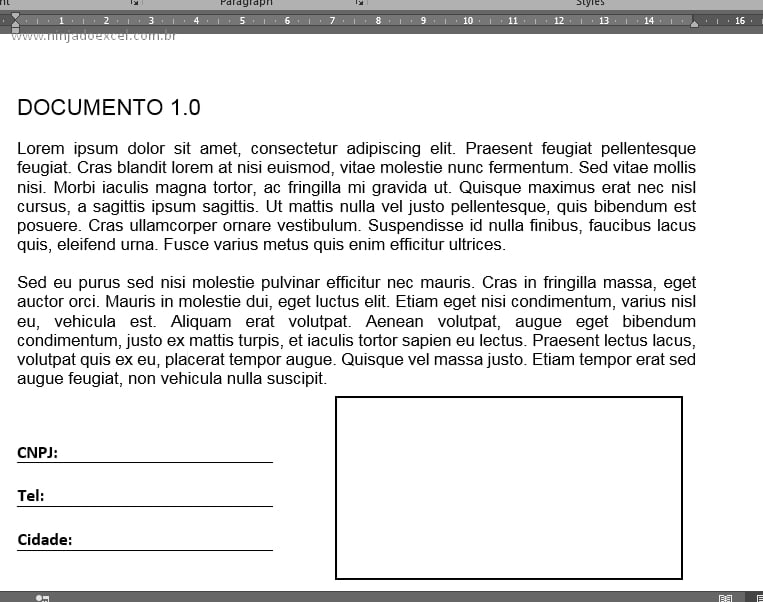
Contudo, antes de fazer esse procedimento, você precisa saber que o tipo de carimbo que iremos colocar nesse documento é um carimbo em formato PNG.
Esse tipo de formato é uma imagem sem fundo e não é possível inserir qualquer tipo de informação sua, dentro dessa imagem.
Pois isso funciona apenas como um modelo de carimbo, caso for um carimbo de sua empresa e você necessite realizar várias cópias do mesmo com as mesma informações, você precisa converte-lo em formato PNG.
Modelo de Carimbo PNG
Para inserir o carimbo, você ir até a guia “Inserir” e depois clicar em “Imagens”, veja:
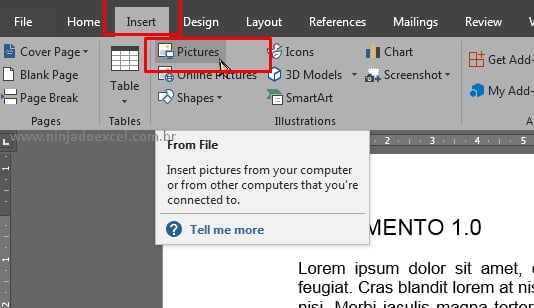
Em seguida será aberto uma janela, pedindo para você escolher o carimbo no diretório do seu sistema, basta seleciona-lo e clicar em “Inserir”.
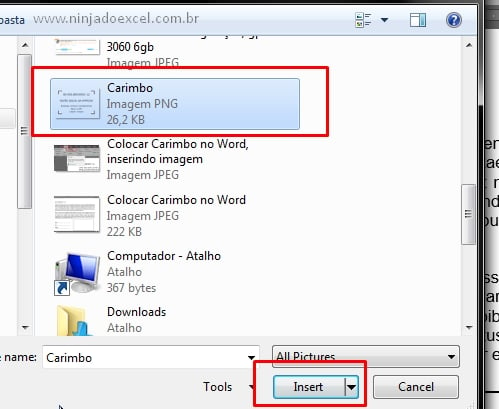
Além disso, note que carimbo estragou todo nosso documento na hora que ele foi inserido, isso porque ele está desalinhado com a nossa página do Word.

Para resolver isso, click com o botão direito do mouse encima do carimbo, em seguida selecione “Quebra de texto” e “Atrás do texto”, veja:
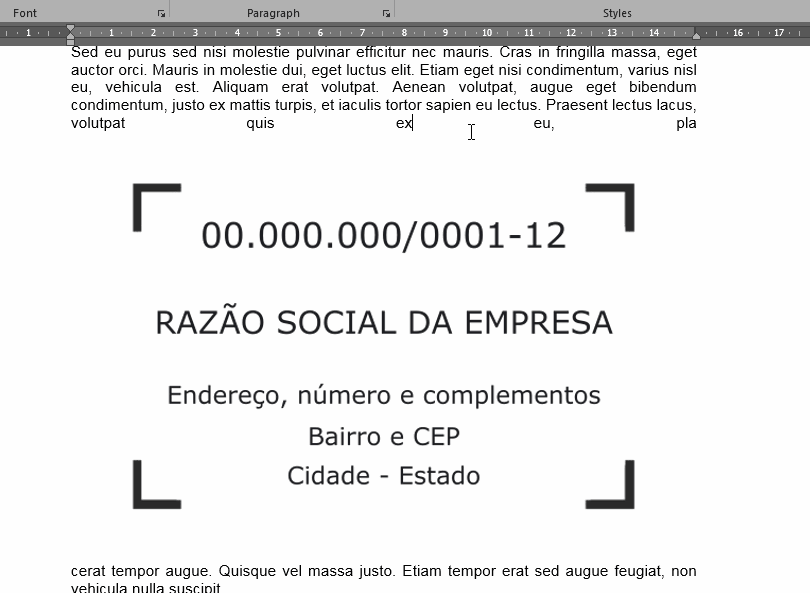
No entanto, para finalizarmos, depois é só ajustar o carimbo dentro do espaço adequado.
Curso Gratuito de Excel
Quer aprender Excel? Clique na imagem abaixo e saiba mais sobre este Curso Gratuito de Excel!
Por fim, deixe seu comentário sobre o que achou, se usar este recurso e você também pode enviar a sua sugestão para os próximos posts.
Até breve!















